
Begrüßen Sie die digitale Welt: So erstellen Sie atemberaubende ePub-eBooks, die die Leser fesseln

Wenn wir über das Lesen von E-Books auf iPad, iPhone und iPod sprechen, werden wir mit ePub in Verbindung gebracht, einem der beliebtesten E-Book-Formate, die auf dem E-Book-Markt weit verbreitet sind. ePub ist das Standard-eBook-Format für Apple iBook und auch für andere eBook-Lesegeräte wie Sony-Reader, Kobo, Nook-Tablet, Surface, PSP usw. geeignet. Nun, sicherlich, dass Sie Ihre gewünschten ePub-eBooks aus dem Internet herunterladen oder kaufen können. Aber hier verraten wir Ihnen eine andere Möglichkeit, ePub-Dateien zu erhalten: Erstellen Sie selbst ePub-Dateien!
Klingt hart? Eigentlich ist es eine recht einfache Aufgabe, solange Sie einen rechten Assistenten haben - Coolmuster ePub Converter. Es kann Ihnen helfen, schnell Ihre eigenen ePub-eBooks aus 5+ gängigen Dateiformaten wie PDF (.pdf), Microsoft Word (.doc), Text (.txt), HTML (.htm, .html), MOBI (.mobi) usw. zu erstellen, wobei der Originaltext, Bilder, Grafiken, Tabellen, Hyperlinks, Layout usw. perfekt erhalten bleiben. Lassen Sie uns den einfachen Prozess zum Erstellen von ePub-Büchern durchgehen.
Laden Sie ePub Converter für Windows 7/8 und ePub Converter für Mac für Mac OS X über den folgenden Link kostenlos herunter. Bitte beachten Sie, dass die folgende Anleitung auf der Windows-Plattform basiert. Die Vorgänge auf dem Mac-Computer sind fast gleich.
Schritt 1. Laden Sie Dateien hoch und wählen Sie den Konvertierungstyp
Laden Sie das ePub-Tool kostenlos herunter und installieren Sie es auf Ihrem PC. Klicken Sie auf das Schnellstartsymbol auf dem Desktop, um es zu starten. Klicken Sie dann auf und wählen Sie den gewünschten Konvertierungstyp aus und importieren Sie die entsprechenden Dateien in das Programm, indem Sie auf die Schaltfläche "Dateien hinzufügen" klicken. Oder Sie können Zieldateien direkt per Drag & Drop verschieben, um Zeit zu sparen.

Schritt 2. Anpassen der Ausgabeeinstellungen
Wählen Sie einen Ausgabeordner aus, um die erstellten ePub-Dateien zu speichern, indem Sie unten im Programm auf die Schaltfläche "Durchsuchen" klicken, wenn Sie die Ausgabedateien nicht im Quellordner speichern möchten.
Wenn Sie mehrere importierte Dateien zu einer einzigen ePub-Datei kombinieren möchten, können Sie die Option "Zu einer Datei zusammenführen" aktivieren.
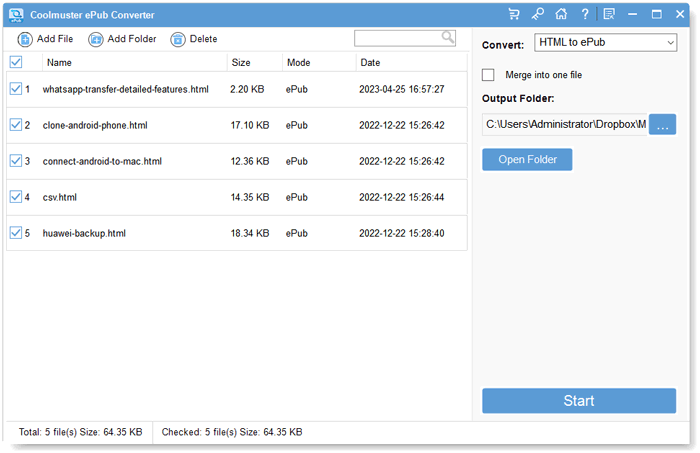
Schritt 3. Beginnen Sie mit der Erstellung von ePub-Büchern
Hier kommen wir zum letzten Schritt. Klicken Sie einfach auf die Schaltfläche Start in der unteren rechten Ecke, um das Programm zu starten. Sie können auch mit der rechten Maustaste auf eine bestimmte importierte Datei klicken, "Ausgewählte konvertieren" auswählen und sie separat in das ePub-Format konvertieren. Die Erstellungsaufgabe wird ausgeführt, wenn der Konvertierungsfortschritt 100 % anzeigt.
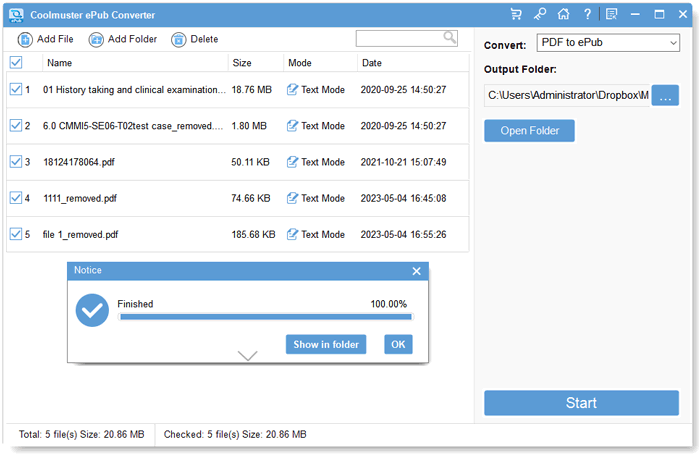
Bingo! Sie finden die erstellten ePub-eBooks im angegebenen Ausgabeordner. Jetzt können Sie die von Ihnen erstellten ePub-Bücher jederzeit und überall auf alle ePub-freundlichen Reader übertragen und lesen.

 Office-Lösungen
Office-Lösungen
 Begrüßen Sie die digitale Welt: So erstellen Sie atemberaubende ePub-eBooks, die die Leser fesseln
Begrüßen Sie die digitale Welt: So erstellen Sie atemberaubende ePub-eBooks, die die Leser fesseln





